苹果手机怎么改成繁体字 苹果手机如何设置繁体字
日期: 来源:小麦安卓网
苹果手机是一款功能强大的智能手机,除了可以使用简体字输入外,也支持设置繁体字输入,想要在苹果手机上使用繁体字输入,只需要在设置中找到语言与地区选项,然后选择繁体中文作为输入语言即可。在这样的设置下,用户就可以在手机上轻松输入繁体字,满足不同用户对文字风格的需求。苹果手机的多样化设置,让用户可以根据个人喜好自由选择简体或繁体字输入,提升了手机的使用体验。
苹果手机如何设置繁体字
具体步骤:
1.先请打开手机主屏上的“设置”应用,如下图所示
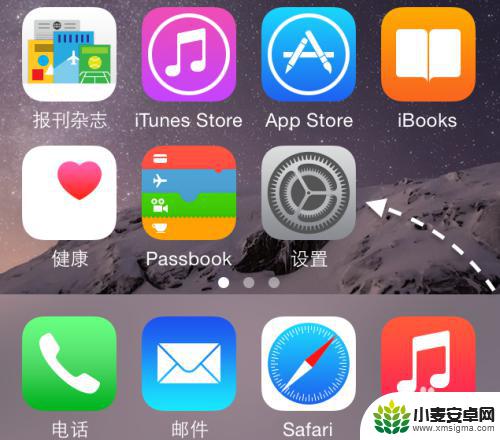
2.在设置列表里,找到“通用”一栏,点击进入。

3.在通用列表里,找到“语音与地区”一栏,点击进入。
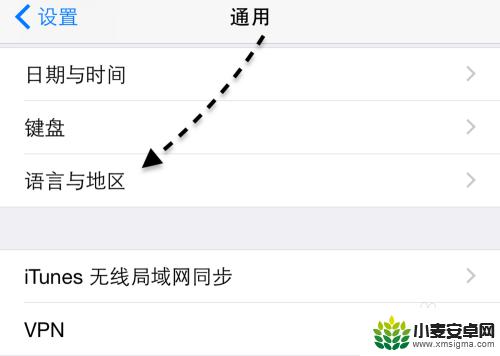
4.在语言与地区列表里,请点击“iPhone语言” 一栏,如下图所示
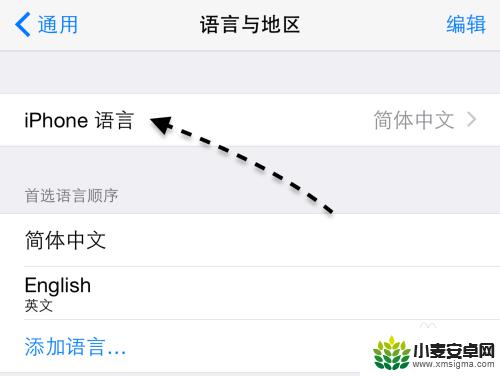
5.接下来我们选中“繁体中文”以后,再点击“完成”按钮。
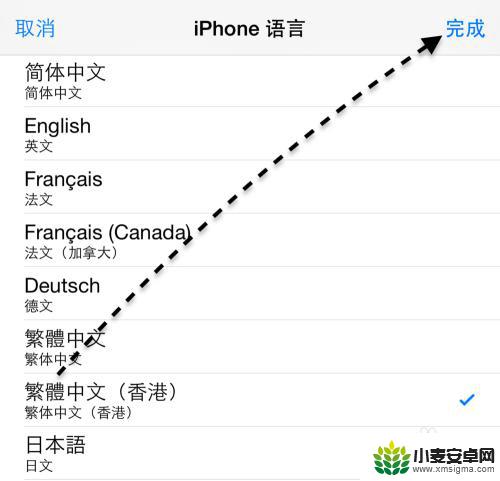
6.随后再点击底部弹出的“更改为繁体中文”一栏,如图所示
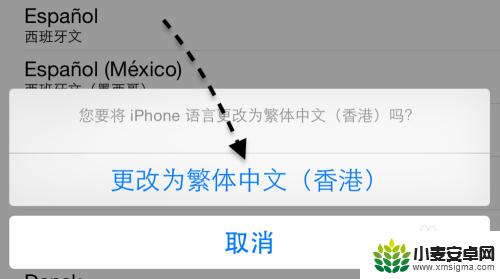
7.接着请等待 iPhone 重新启动,好了以后就可以看到手机以繁体字体来显示了。
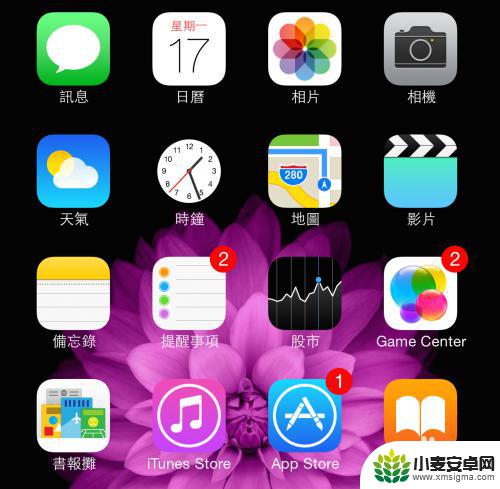
以上就是如何将苹果手机改成繁体字的全部内容,如果你也遇到了同样的情况,不妨参照以上小编提供的方法来处理,希望能对大家有所帮助。












